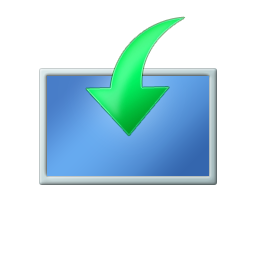KK教程資訊:帶你了解最前沿的技術、資訊,海納百川,學無止境!
希沃白板5怎么用?希沃白板5使用方法
2021-03-06作者:KK小編來源:KK下載站整理
希沃白板5怎么用?希沃白板5是一款非常強大的辦公教學軟件,本文中KK下載來給大家簡單的介紹一下希沃白板5使用方法,希望可以幫到大家!

用戶如果已有希沃賬號可直接輸入賬號密碼或掃描二維碼進行登錄,直接進入該賬號的云課件頁面。
如果沒有,可點擊立即創建,進入注冊頁面按照流程注冊希沃賬號,成功后自動登錄進入云課件頁面。
2、老師在備課模式下的課件會自動同步到該賬號的云課件中,老師可以直接從云課件列表拉取課件進行備課編輯以及授課,也可以直接新建課件。
3、頁面左上角顯示會員頭像、昵稱、標識、等級和云空間大小
1) 個人信息。點擊左上角昵稱,彈出個人信息,可查看個人頭像、昵稱、所處學段、學科等信息。
賬號信息。點擊賬號信息彈出頁面,用戶修改昵稱、學段、學科信息后,點擊完成即可成功修改個人信息。
綁定學校。點擊“立即綁定”,輸入學校邀請碼,即可申請加入該學校的校本資源庫。待學校管理員在希沃信鴿中審核通過老師的申請后,老師即可分享課件到校本資源庫中。
退出登錄。點擊 可注銷當前賬號,返回登錄頁面。
2) 會員成長體系。點擊會員等級打開【希沃白板官網-會員體系】頁面,可查看詳細的成長介紹和會員特權介紹。
會員標識。鼠標懸停在會員身份時,鼠標為手型,出現提示,顯示現階段的會員身份、下一級會員身份。
會員等級。鼠標懸停在會員等級時,鼠標為手型,出現提示,顯示距離升級所需要的經驗值。經驗值獲取方式有每日登陸、每日打開云課件、制作并同步課件和使用希沃白板5授課等。
云空間。注冊用戶默認云存儲空間為1024MB。云空間會隨著會員等級提升而擴容,也可通過每日登陸擴容。
詳細可參考:【希沃白板5使用手冊PDF高清版】

希沃白板5使用方法
1、在軟件安裝完成后,雙擊桌面上的 圖標或者在“開始”菜單的“所有程序”下拉列表中選擇希沃白板 5,即可啟動希沃白板 5 軟件;用戶如果已有希沃賬號可直接輸入賬號密碼或掃描二維碼進行登錄,直接進入該賬號的云課件頁面。
如果沒有,可點擊立即創建,進入注冊頁面按照流程注冊希沃賬號,成功后自動登錄進入云課件頁面。
2、老師在備課模式下的課件會自動同步到該賬號的云課件中,老師可以直接從云課件列表拉取課件進行備課編輯以及授課,也可以直接新建課件。
3、頁面左上角顯示會員頭像、昵稱、標識、等級和云空間大小
1) 個人信息。點擊左上角昵稱,彈出個人信息,可查看個人頭像、昵稱、所處學段、學科等信息。
賬號信息。點擊賬號信息彈出頁面,用戶修改昵稱、學段、學科信息后,點擊完成即可成功修改個人信息。
綁定學校。點擊“立即綁定”,輸入學校邀請碼,即可申請加入該學校的校本資源庫。待學校管理員在希沃信鴿中審核通過老師的申請后,老師即可分享課件到校本資源庫中。
退出登錄。點擊 可注銷當前賬號,返回登錄頁面。
2) 會員成長體系。點擊會員等級打開【希沃白板官網-會員體系】頁面,可查看詳細的成長介紹和會員特權介紹。
會員標識。鼠標懸停在會員身份時,鼠標為手型,出現提示,顯示現階段的會員身份、下一級會員身份。
會員等級。鼠標懸停在會員等級時,鼠標為手型,出現提示,顯示距離升級所需要的經驗值。經驗值獲取方式有每日登陸、每日打開云課件、制作并同步課件和使用希沃白板5授課等。
云空間。注冊用戶默認云存儲空間為1024MB。云空間會隨著會員等級提升而擴容,也可通過每日登陸擴容。
詳細可參考:【希沃白板5使用手冊PDF高清版】
Tags:責任編輯:KK小編
相關文章
猜你喜歡
熱門文章
沙盒與副本吃雞模式
 沙盒與副本是一個帶有生存建造和刷裝備要素的IO類游戲。和你曾玩過的刷裝備RPG類似,你的主要目的就是反復擊敗敵人、升級刷裝備, 不過生存建造要素給了你更多的發揮空間。...
沙盒與副本是一個帶有生存建造和刷裝備要素的IO類游戲。和你曾玩過的刷裝備RPG類似,你的主要目的就是反復擊敗敵人、升級刷裝備, 不過生存建造要素給了你更多的發揮空間。...- 《誅仙世界》
- win10右下角的天氣和資訊怎么關閉
- 羊了個羊通關方法(親測有效)_羊了個羊通關教程[把難度降低]
- 第五人格許愿碼怎么領?第五人格最新許愿碼免費領取2022[可用]
- CAD無法復制編輯:此塊含有代理對象,不能在塊編輯器中進行編輯的解決方法
- P2PWIFICAM如何連接監控設備?P2PWIFICAM使用方法
- AirMirror怎么控制另一部手機?AirMirror遠程控制方法
- 魔影工廠怎么壓縮視頻大小?魔影工廠壓縮視頻的方法
- 魔影工廠怎么轉換格式?魔影工廠轉換視頻格式的方法
本類排行
- 1WPS2019專業版永久激活碼(序列號)+激活方法2021
- 2您的帳戶已在App Store和iTunes中被禁用三種解決方法
- 3迅雷應版權方要求無法下載,2020親測能用下載敏感資源解決方法
- 4GIF出處怎么找?幾種方法找到GIF出處
- 5琉璃神社怎么下載?琉璃神社資源下載方法詳解
- 6SecureCRT注冊碼最新分享(SecureCRT激活碼)2020
- 7WPS2019永久激活碼(專業增強版最新終身授權序列號)
- 8mobaxterm設置中文怎么弄?mobaxterm設置中文教程
- 9Office2016激活密鑰專業增強版(神Key)Office2016永久激活密鑰[2022.3更新]
- 10WPS專業版激活碼[長期更新]WPS激活碼永久激活 2022.4
相關下載
關注KK手機站